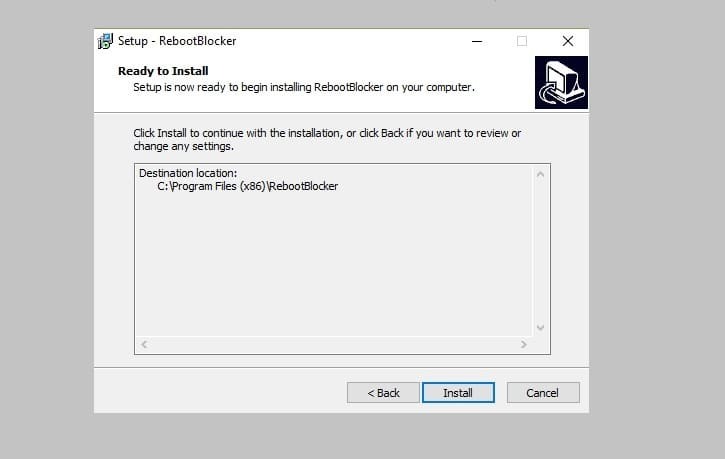Iespējams, tas ir tikai bojāts profils, kas ir jālabo
- OIS.exe ir Microsoft attēlu pārvaldnieka lietojumprogrammas izpildāmais fails, un tas ir ļoti svarīgs, lai tas darbotos.
- Ja rodas saistītas kļūdas, iespējams, ir radusies krātuves problēma vai bojāts lietotāja profils.
- Šajā rakstā mēs parādīsim, kā novērst izplatītas saistītās lietotņu kļūdas.
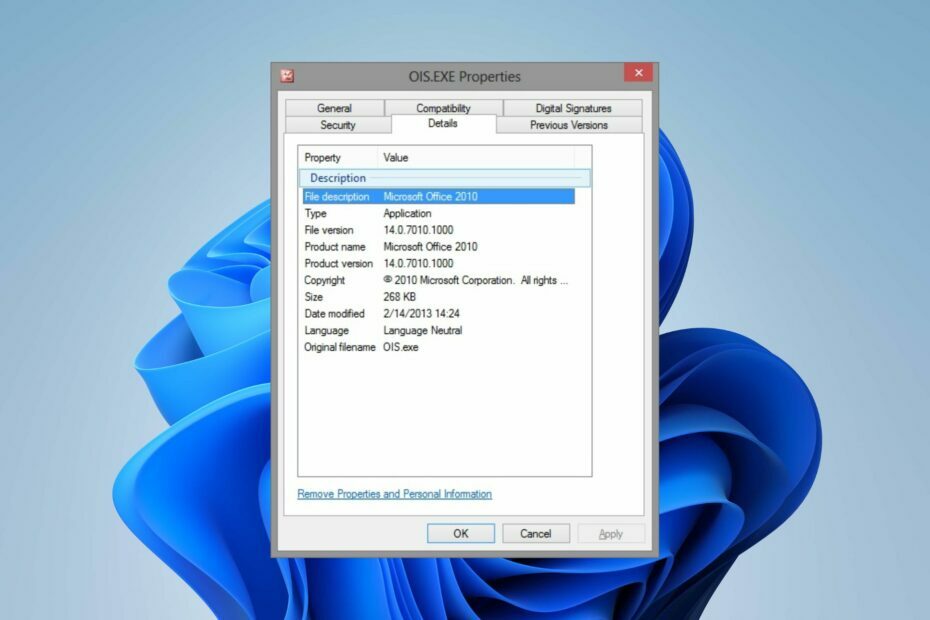
XINSTALĒT, NOklikšķinot uz LEJUPIELĀDES FAILA
- Lejupielādējiet Fortect un instalējiet to datorā.
- Sāciet rīka skenēšanas procesu lai meklētu bojātus failus, kas ir jūsu problēmas avots.
- Ar peles labo pogu noklikšķiniet uz Sāciet remontu lai rīks varētu sākt fiksēšanas algoritmu.
- Fortect ir lejupielādējis 0 lasītāji šomēnes.
Ja esat attēlu cilvēks, esat saskāries ar Microsoft attēlu pārvaldnieku. Varat viegli pārvaldīt savu attēlu bibliotēku un paveikt vairāk, izmantojot tās papildu funkcijas. Tas viss ir lieliski, taču daži lietotāji saskaras ar kļūdām, kas nodēvētas par OIS.exe.
Šis ir likumīgs izpildāmais fails, taču, ja saskaraties ar tā kļūdām, kaut kas var būt nepareizi, un tas ir nekavējoties jārisina. Tālāk mēs pastāstīsim par dažām no šīm kļūdām un to novēršanas veidiem.
Kas ir Microsoft OIS?
Fails OIS.exe ir likumīgs fails, kas pieder Microsoft Office Suite, un Office Picture Manager izpildāmais fails.
Tās galvenā loma ir vienkārši palīdzēt fotoattēlu organizēšana attēlu pārvaldniekā. Tomēr tas var novirzīties no parastajām funkcijām un radīt dažas kļūdas.
Dažas izplatītas lietojumprogrammu kļūdas, kas saistītas ar OIS.exe, ir šādas:
- OIS.EXE kļūda
- Nevar atrast OIS.EXE
- OIS.EXE ir jāaizver
- Kļūme programmatūras ceļā: OIS.EXE
- OIS.EXE neizdevās
- Kļūda, startējot programmu: OIS.EXE
- OIS.EXE nav derīgs
- Atvainojiet, mēs nevaram atrast OIS.EXE
- OIS.EXE nevar atrast
- Microsoft Office attēlu pārvaldnieks ir pārstājis darboties
- Problēma, startējot lietojumprogrammu: OIS.EXE
- OIS.EXE nedarbojas
- Windows neizdevās startēt — OIS.EXE
- OIS.EXE neizdevās pareizi inicializēt
Šīs kļūdas var izraisīt:
- Bojāts profils - Ja jums kādreiz ir bijis bojāts lietotāja profils, jūs zināt, cik grūti var būt veikt pat visvienkāršākās funkcijas, piemēram, lietotnes palaišanu. Tas varētu būt viens no iemesliem, kāpēc var parādīties kāda no iepriekš minētajām kļūdām.
- Nederīgi reģistra ieraksti – Laika gaitā, turpinot pievienot attēlus savai bibliotēkai un pārvietot lietas, jūsu disks var ciest no sadrumstalotības un sabojāt jūsu reģistru. Tas var radīt problēmas ar jūsu lietojumprogrammām.
- Nepietiekamas vietas – Dažām lietojumprogrammām ir nepieciešams ievērojams atmiņas apjoms, lai tās darbotos pareizi. Iekš pietiekamas RAM trūkums, šīs lietotnes turpinās avarēt.
- Vīrusa infekcija - Ja lejupielādējat failus no neuzticamām vietnēm internetā, ļaunprātīgai programmatūrai ir diezgan viegli iekļūt jūsu datorā un veikt izmaiņas. Vēl ļaunāk, fails ar līdzīgu nosaukumu kā OIS.exe, iespējams, ir atradis savu ceļu un tagad tiek maskēts kā īstais.
Kā izlabot OIS.exe lietojumprogrammas kļūdas?
Sāciet ar šādām sākotnējām pārbaudēm:
- Vispirms pārbaudiet faila OIS.exe ciparparakstu, lai pārliecinātos, ka strādājat ar likumīgu failu.
- Nodrošiniet savu Biroja licence ir aktīva.
- Pārbaudiet, vai jūsu Microsoft Office ir atjaunināta.
- Palaidiet Windows atjauninājumus.
- Pārliecinieties, ka esat palaist lietotni ar administratora kontu.
- Mēģiniet beigt procesu, izmantojot uzdevumu pārvaldnieku.
- Aizveriet visus liekos fona procesus lai atbrīvotu daļu atmiņas.
- Atinstalējiet visu nesen instalēto programmatūru jūs neesat lejupielādējis no pārbaudīta avota.
1. Labojiet/atiestatiet Microsoft Office
- Nospiediet pogu Windows + R taustiņi, lai atvērtu Skrien komandu dialoglodziņš.
- Tips appwiz.cpl dialoglodziņā un nospiediet Ievadiet.

- Pēc tam atrodiet un ar peles labo pogu noklikšķiniet uz Microsoft Office komplekts vai konkrētu Microsoft lietojumprogrammu no programmu saraksta un atlasiet Mainīt.

- Tālāk noklikšķiniet uz Tiešsaistes remonts vai Ātrais remonts un noklikšķiniet uz Remonts pogu.

- Alternatīvi, nospiediet Windows taustiņu un noklikšķiniet uz Iestatījumi.

- Klikšķiniet uz Lietotnes tad Instalētās lietotnes.

- Atrast Microsoft Office, noklikšķiniet uz trim elipsēm un pēc tam atlasiet Pielāgota opcija.

- Ritiniet uz leju un atlasiet Atiestatīt.

- Tas atjaunos lietotnes noklusējuma iestatījumus.
2. Palaidiet vīrusu skenēšanu
- Nospiediet pogu Windows atslēga, meklēt Windows drošība, un noklikšķiniet Atvērt.

- Izvēlieties Aizsardzība pret vīrusiem un draudiem.

- Tālāk nospiediet Ātrā skenēšana zem Pašreizējie draudi.

- Ja neatrodat nekādus draudus, turpiniet veikt pilnu skenēšanu, noklikšķinot uz Skenēšanas opcijas tieši zemāk Ātrā skenēšana.

- Klikšķiniet uz Pilnā skenēšana, tad Skenēt tagad lai veiktu datora dziļu skenēšanu.

- Pagaidiet, līdz process tiks pabeigts, un restartējiet sistēmu.
Dažreiz Windows Defender neatklās jaunākos vīrusus un ļaunprātīgu programmatūru, tāpēc mēs iesakām izmēģināt a uzticams pretvīrusu risinājums, piemēram, ESET Internet Security, lai nekavējoties atrastu un dzēstu visu veidu digitālos failus draudiem.
⇒Iegūstiet ESET Internet Security
3. Pārinstalējiet Microsoft Office
- Nospiediet Windows + es taustiņu, lai atvērtu Windows iestatījumi lietotne.
- Klikšķiniet uz Lietotnes un noklikšķiniet Instalētās lietotnes.

- Meklēt Birojs lietotni un noklikšķiniet uz trīs punkti pogu pret to. Izvēlieties Atinstalēt no nolaižamās izvēlnes un pēc tam noklikšķiniet uz Atinstalēt lai apstiprinātu darbību.

- Restartējiet datoru un pēc tam atkārtoti instalējiet Microsoft Office, lai pārbaudītu, vai kļūda joprojām pastāv.
4. Izveidojiet jaunu lietotāja profilu
- Nospiediet Windows + R lai palaistu Skrien konsole, ievadiet netplwiz teksta laukā un noklikšķiniet uz labi.

- Klikšķis Pievienot iekš Lietotāja kontss logs.

- Izvēlieties Pierakstīties bez Microsoft konta (nav ieteicams).

- Klikšķiniet uz Vietējais konts pogu.

- Ievadiet lietotājvārdu un paroli (neobligāti) jaunajam lietotāja kontam un mājienu, ja iestatāt paroli. Kad tas ir izdarīts, noklikšķiniet uz Nākamais.

- Klikšķiniet uz Pabeigt lai izveidotu vietējo kontu.

Šķiet, ka lielākā daļa lietotāju problēmu atrisināja, mainot lietotāju profilus, tāpēc varam secināt, ka OIS.exe lietojumprogrammas kļūdu cēlonis bija bojāts profils. A lietotājs atzīst lai lietotne atkal darbotos pēc jauna profila izveides.
Kopš tā darbojas jaunajā Windows lietotāja kontā, šķiet, ka bojājums ir vecajā profilā.
Varat veikt nepieciešamās darbības, lai salabot savu profilu un mēģiniet vēlreiz.
Ja jums nepaveicas ar kādu no iepriekš minētajām metodēm, mēs piedāvājam sistēmas atjaunošanu. Tam vajadzētu novirzīt jūs uz agrāku laiku, kad jūsu dators darbojās parasti, bet jums tas ir nepieciešams izveidoja atjaunošanas punktu.
Ar to šis raksts beidzas, taču saglabājiet to interaktīvu komentāru sadaļā, norādot papildu domas vai ieteikumus.
Vai joprojām ir problēmas?
SPONSORĒTS
Ja iepriekš minētie ieteikumi nav atrisinājuši jūsu problēmu, jūsu datorā var rasties nopietnas Windows problēmas. Mēs iesakām izvēlēties visaptverošu risinājumu, piemēram, Fortect lai efektīvi novērstu problēmas. Pēc instalēšanas vienkārši noklikšķiniet uz Skatīt un labot pogu un pēc tam nospiediet Sāciet remontu.
![Labākie papīra smalcinātāji maziem birojiem [2021 Guide]](/f/89cf7b9cc8dd8c39ded269d9fa770c2e.jpg?width=300&height=460)